很多刚升级到win10系统的用户都对Windows10不熟悉,很多朋友从win7跳到win10系统后不知道怎么用了,很多win7上的功能在win10里找不到了。为了让用户更快的使用,下面,小编就来跟大家讲解win10使用技巧。
现在有很多xp或者win7用户想来体验一下win10系统,但又怕和原来的操作系统相差太大适应不了,没有关系,为了让更多win10系统的新用户能更快的适应win10系统的操作,那么win10使用技巧有哪些?下面,小编就来跟大家分享win10使用技巧了。
win10使用技巧有哪些
不得不知的10个使用技巧:
电脑锁屏

win10电脑图解1
想要快速锁屏时,就可以用到以下快捷方式。按住windows键后,再按L键,这样电脑就直接锁屏了。
打开电脑文件

系统技巧电脑图解2
想要打开电脑的某个文件,却因为电脑图标太多,不好找,这时候快捷键就可以帮到你了。按下键盘上的windows键不放然后再按E键,直接打开电脑的资源管理器。
快速退出程序

win10电脑图解3
当你正在浏览某个东西时,这时候,突然有人推门而入,想要快速退出时,却来不及点击叉键时,这时候只需要按下键盘上的windows键不放然后再按D键,即可快速退出程序。
桌面放大镜

系统技巧电脑图解4
当你想要看清桌面上某个东西时,就可用到以下快捷键,按下键盘上的windows键不放然后再按+键,即可放大,此功能对于老人非常实用。
开启自带安全软件
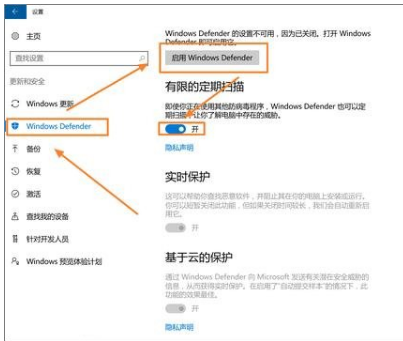
使用技巧电脑图解5
进入设置找到更新与安全,然后选择Windows defender,然后按照图中所示做就可以了。
开启虚拟键盘
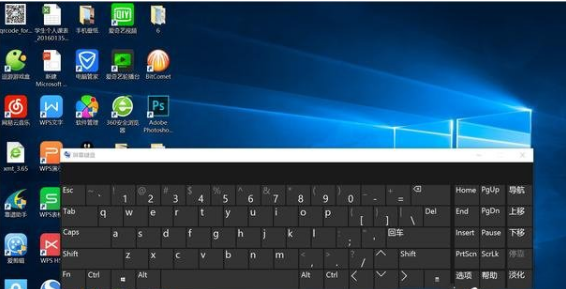
使用电脑电脑图解6
键盘某个按键失灵,则可以试试调出虚拟键盘来辅助使用。按住Windows+R输入osk就可以打开虚拟键盘,用鼠标点击就可以输入了
开启自带屏幕录制
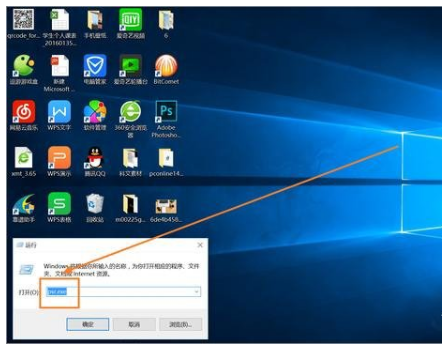
使用电脑电脑图解7
按下windows键+R,windows自带的录像功能。输入psr.exe回车,然后就可以开始录制了,如下图。
定制你的「发送到」功能
Win 10 这次真的在「发送到」这个功能上投入了很大的改变,以至于我们要再介绍关于它的一个重要技巧。那就是定制你的「发送到」。
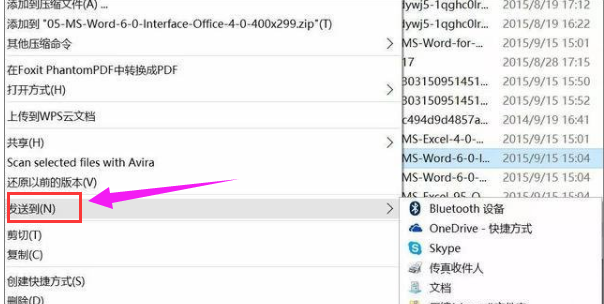
使用电脑电脑图解8
同时按住 Windows 键+R 键,打开「运行」选项,输入「shell:sendto」,你就可以在新弹出的窗口中更改「发送到」的内容了。比如你完全可以删掉「传真发送」这样你永远不会用到的功能,可以增加任意一个你想要的功能,比如你可以在上面增加你的 OneDrive 文件夹,这样会很方便你的使用。
通过过滤器快速查找文件
如果你想要查找的文件或文件夹非常繁杂的话,那么这个功能会非常适合你的。打开你想要查找的文件夹,点击右下角,使显示方式变为「显示每一项的相关信息」,这时,文件夹的上方有 4 中排列方式可供你选择,将鼠标移到每一个选项上,右边会出现一个向下的小箭头,点击那个小箭头,你就可以选择具体的过滤方式来缩小可选择的范围,帮助你迅速锁定查询范围。
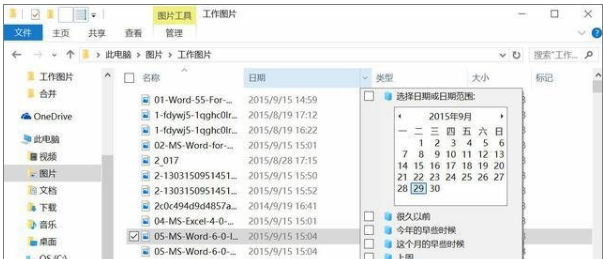
使用电脑电脑图解9
举个例子,以时间为例,除了可以选择具体的某一天之外,你还有 5 个选项:昨天、上周、这个月的早些时候、今年的早些时候、以及很久以前。点击选项,符合条件的文件及文件夹就会显示出来了。
下载脱机地图

使用技巧电脑图解10
这个功能之前在移动端早已经有了,但现在 Win 10 用户也可以使用了。你可以打开 Win 10 自带的地图应用,通过「设置」选项选择想要下载的地图,这样,当你没有网络连接的时候,你也可以查看地图。中国的地图大小是 2.4G,建议大家都下载下来会比较方便。
以上就是Win10的使用技巧的讲解了。
Copyright ©2018-2023 www.958358.com 粤ICP备19111771号-7 增值电信业务经营许可证 粤B2-20231006